
解決策: まずソフトウェアを開いて、操作する必要があるファイルをインポートし、ファイルが存在するレイヤーを現在のレイヤーとして選択し、キーボードの「Ctrl U」キーを押して「」を開きます。 「色相・彩度」ダイアログボックスで、最後に明るさスライダーを左に動かし、線の色を黒に調整して「OK」ボタンをクリックします。

このチュートリアルの動作環境: Windows 10 システム、Adobe Photoshop 2018 バージョン、Dell G3 コンピューター。
ファイルを CAD からエクスポートして PS にインポートすると、一部の線の色が明るくなっていることがわかります。
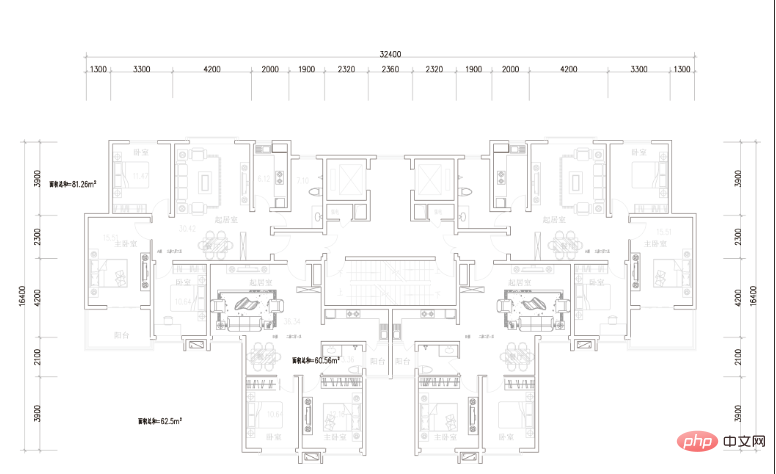
ファイルが存在するレイヤーを選択します。 PS を現在のレイヤーにします
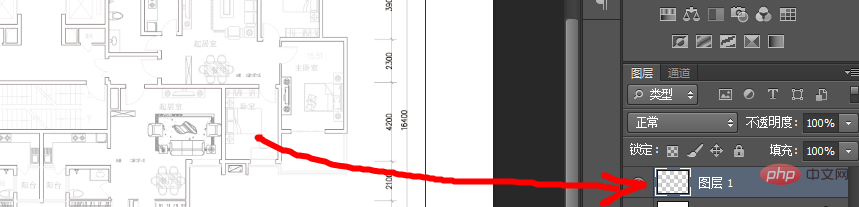
Ctrl U ショートカット キーを押して [色相/彩度] ダイアログ ボックスを開きます (または、[色相/彩度] ダイアログ ボックスを開きます)。 [画像]メニューバー)
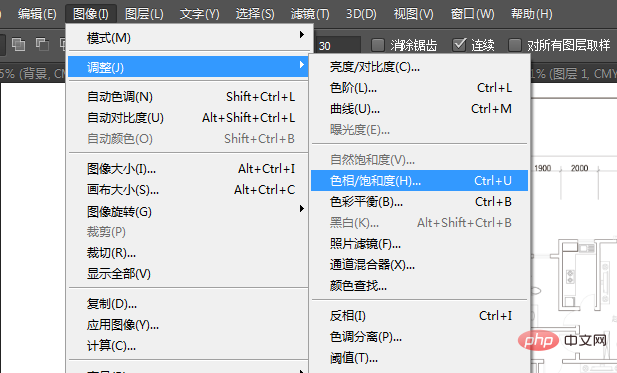
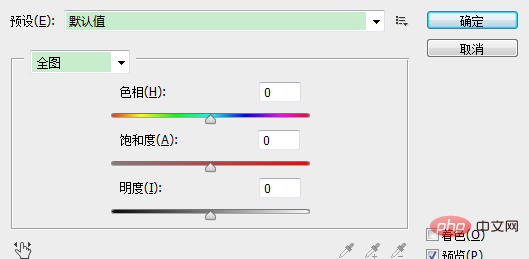
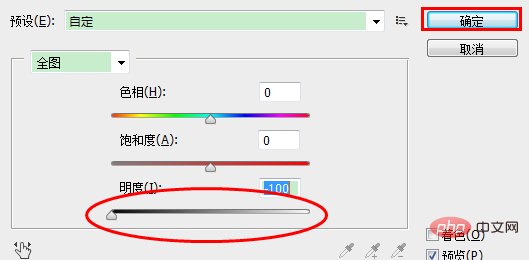
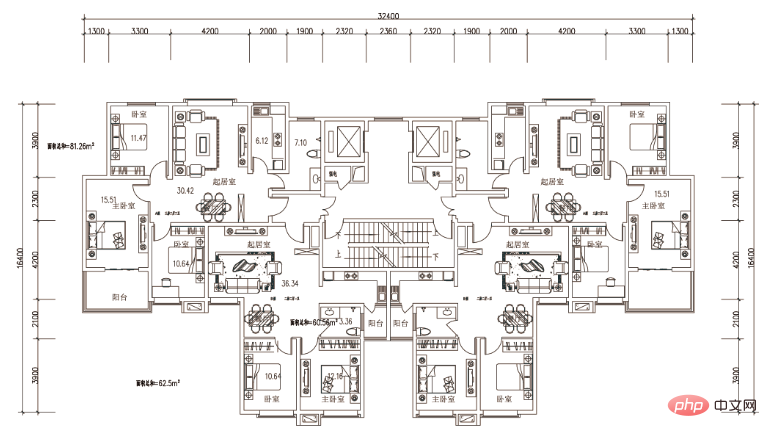
PS チュートリアル 」
以上がCAD PDFをPSにインポートするときにインクの線の色が薄くなった場合はどうすればよいですか?の詳細内容です。詳細については、PHP 中国語 Web サイトの他の関連記事を参照してください。